Cómo eliminar Shazam
Publicado por: AppleFecha de lanzamiento: October 09, 2024
¿Necesitas cancelar tu suscripción a Shazam o eliminar la aplicación? Esta guía proporciona instrucciones paso a paso para iPhone, dispositivos Android, PC (Windows/Mac) y PayPal. Recuerda cancelar al menos 24 horas antes de que finalice tu prueba para evitar cargos.
Guía para cancelar y eliminar Shazam
Tabla de contenido:
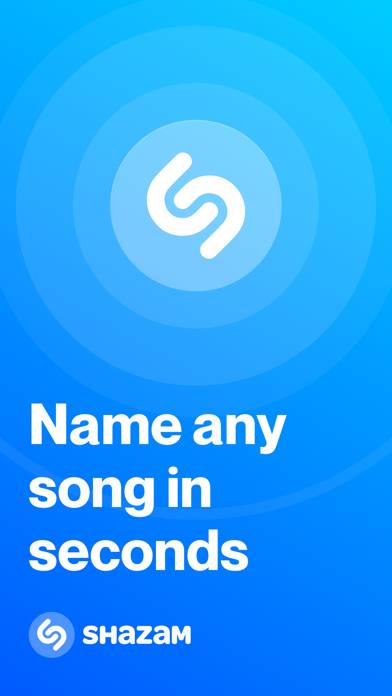
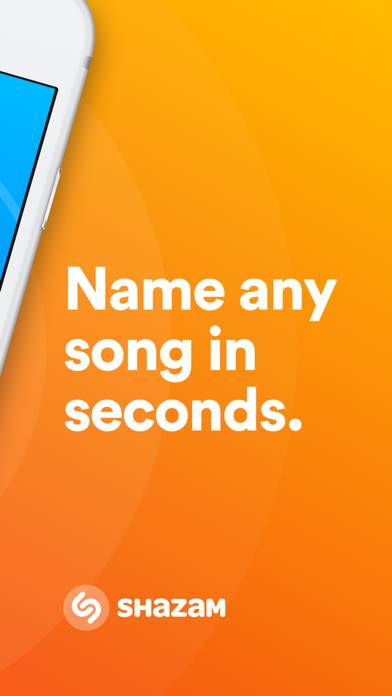

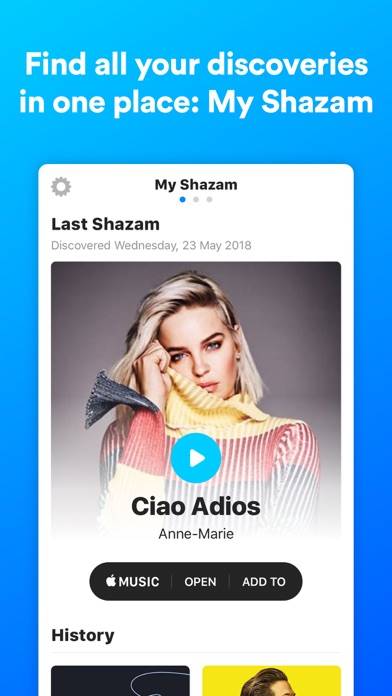
Instrucciones para cancelar la suscripción de Shazam
Cancelar la suscripción a Shazam es fácil. Siga estos pasos según su dispositivo:
Cancelación de la suscripción Shazam en iPhone o iPad:
- Abra la aplicación Configuración.
- Toque su nombre en la parte superior para acceder a su ID de Apple.
- Toca Suscripciones.
- Aquí verás todas tus suscripciones activas. Busque Shazam y tóquelo.
- Pulsa Cancelar suscripción.
Cancelación de la suscripción Shazam en Android:
- Abre la Google Play Store.
- Asegúrese de haber iniciado sesión en la cuenta de Google correcta.
- Toca el ícono Menú y luego Suscripciones.
- Selecciona Shazam y toca Cancelar suscripción.
Cancelación de la suscripción Shazam en Paypal:
- Inicie sesión en su cuenta PayPal.
- Haga clic en el icono Configuración.
- Vaya a Pagos, luego Administrar pagos automáticos.
- Busque Shazam y haga clic en Cancelar.
¡Felicidades! Tu suscripción a Shazam está cancelada, pero aún puedes usar el servicio hasta el final del ciclo de facturación.
Cómo eliminar Shazam - Apple de tu iOS o Android
Eliminar Shazam de iPhone o iPad:
Para eliminar Shazam de su dispositivo iOS, siga estos pasos:
- Localice la aplicación Shazam en su pantalla de inicio.
- Mantenga presionada la aplicación hasta que aparezcan las opciones.
- Seleccione Eliminar aplicación y confirme.
Eliminar Shazam de Android:
- Encuentra Shazam en el cajón de tu aplicación o en la pantalla de inicio.
- Mantenga presionada la aplicación y arrástrela hasta Desinstalar.
- Confirme para desinstalar.
Nota: Eliminar la aplicación no detiene los pagos.
Cómo obtener un reembolso
Si cree que le han facturado incorrectamente o desea un reembolso por Shazam, esto es lo que debe hacer:
- Apple Support (for App Store purchases)
- Google Play Support (for Android purchases)
Si necesita ayuda para cancelar la suscripción o más ayuda, visite el foro Shazam. ¡Nuestra comunidad está lista para ayudar!
¿Qué es Shazam?
Shazam top songs 2021 ? shazam music playlist 2021:
“Shazam es una app que parece magia” - techradar.com
“Shazam es un regalo… una app revolucionaria” - Pharrell Williams, GQ
“No sé cómo pudimos sobrevivir sin Shazam” - Marshmello
POR QUÉ TE VA A ENCANTAR
Encuentra el nombre de cualquier canción, incluso cuando estás con auriculares o sin conexión (el audio se guardará y podrás buscar la información cuando vuelvas a conectarte).
Identifica música al instante. Añade Reconocimiento de música a tu Centro de control y activa el widget en la pantalla de bloqueo o de inicio.
Descubre conciertos y eventos en directo basados en la popularidad de artistas, recomendaciones y búsquedas.